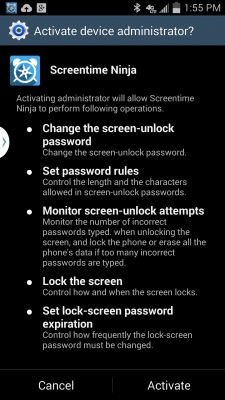Ntuziaka ntuziaka maka nzọụkwụ a otu esi eme nkwado ndabere iPhone na kọmputa gị ma ọ bụ na iCloud, ebe echekwara ndabere, otu esi eweghachi ekwentị gị na ya, otu esi ehichapụ nkwado ndabere na-enweghị isi na ụfọdụ ozi ndị ọzọ nwere ike ịba uru. Zọ dịkwa mma maka iPad.
Nkwado iPhone nwere ihe data niile dị na ekwentị gị, belụsọ maka ntọala ntọala Apple Pay na Touch ID, data nke arụnyere na iCloud (foto, ozi, kọntaktị, ndetu), ngwa awụnyere. Ọzọkwa, ọ bụrụ na imepụta nkwado ndabere na kọmputa gị, mana na-enweghị izo ya ezo, ọ gaghị ebu data nke ahụike echekwara na Keychain nke okwuntughe.
Esi ndabere iPhone na kọmputa
Iji kwado iPhone gị na kọmputa gị, ịchọrọ iTunes ngwa. Enwere ike ibudata ya na mkpokọta weebụsaịtị Apple //www.apple.com/en/itunes/download/ ma ọ bụ, ọ bụrụ na ịnwere Windows 10, n'ụlọ ahịa ngwa.
Mgbe ịwụsịrị ma bido iTunes, jikọọ iPhone gị na kọmpụta gị ma ọ bụ laptọọpụ gị (ọ bụrụ na nke a bụ njikọ mbụ, ịkwesịrị igosipụta ntụkwasị obi nke kọmputa a na ekwentị), wee soro usoro ndị a.
- Pịa bọtịnụ ahụ jiri foto ekwentị dị na iTunes (akara ke nseta ihuenyo).

- Na "Isi" - "Ndabere azụ", họrọ "Kọmputa a" ma, ọkacha mma, lelee nhọrọ "Encrypt iPhone ndabere" ma tọọ paswọọdụ maka nkwado ndabere gị.
- Pịa Mepụta Detuo Ugbu a bọtịnụ, wee pịa rụchaa.

- Chere obere oge ruo mgbe iPhone kwadoo na kọmputa ahụ (usoro okike na-egosi na elu nke mpio iTunes).
N'ihi nke a, a ga-echekwa ndabere ekwentị gị na kọmputa gị.
Ebee ka echekwara ndabere iPhone na kọmputa

Enwere ike ichekwa ndabere iPhone ejiri iTunes site na iji otu n'ime ọnọdụ ndị a na kọmputa gị:
C: Ọrụ Aha njirimara Apple MobilSync ndabere
C: Ọrụ Aha njirimara AppData na-agagharị Apple Computer MobileSync ndabere
Agbanyeghị, ọ bụrụ na ịkwesịrị ihichapụ ndabere, ọ ka mma ime nke a site na folda, mana dịka ndị a.
Hichapụ ndabere
Iji hichapụ ndabere iPhone na kọmputa gị, butere iTunes, wee soro usoro ndị a:
- Site na menu, họrọ Dezie - Mmasị.
- Pịa taabụ "Ngwaọrụ".

- Họrọ nkwado ndabere na-enweghị isi wee pịa "Hichapụ ndabere."
Otu esi eweghachi iPhone site na nkwado ndabere na mpaghara iTunes
Iji weghachi iPhone site na nkwado ndabere na kọmputa gị, na ntọala ekwentị, gbanyụọ ọrụ "Chọta iPhone" (Ntọala - Aha gị - iCloud - Chọta iPhone). Mgbe ahụ jikọọ ekwentị, bido iTunes, soro usoro 1 na 2 site na ngalaba nke izizi a.
Wee pịa bọtịnụ “Weghachi si na nnomi” soro ntuziaka.
Mepụta ndabere iPhone na kọmputa - Ntụziaka vidiyo
Ndabere na IPhone na iCloud
Iji kwado iPhone gị na iCloud, soro usoro ndị a dị mfe na ekwentị n'onwe ya (m na-akwado iji njikọ Wi-Fi):
- Gaa Ntọala wee pịa ID Apple gị, wee họrọ "iCloud".

- Mepee "Ndabere na iCloud" ihe na, ọ bụrụ na ọ nwere nkwarụ, gbanye ya.

- Pịa "ndabere" ịmalite nkwado ndabere na iCloud.

Ntụziaka vidiyo
Can nwere ike iji nkwado ndabere nke a mgbe ịtọgharịrị ya na ntọala ụlọ ọrụ ma ọ bụ na iPhone ọhụrụ: na mbido mbụ, kama “Hazie dị ka iPhone ọhụrụ”, họrọ “Weghachi site na iCloud akwụkwọ”, tinye ID Apple gị ma rụọghachite.
Ọ bụrụ na ịchọrọ ihichapụ nkwado ndabere na mpaghara iCloud, ị nwere ike ime nke a na Ntọala - NJ gị Apple - iCloud - Njikwa Nchekwa - Ndabere.